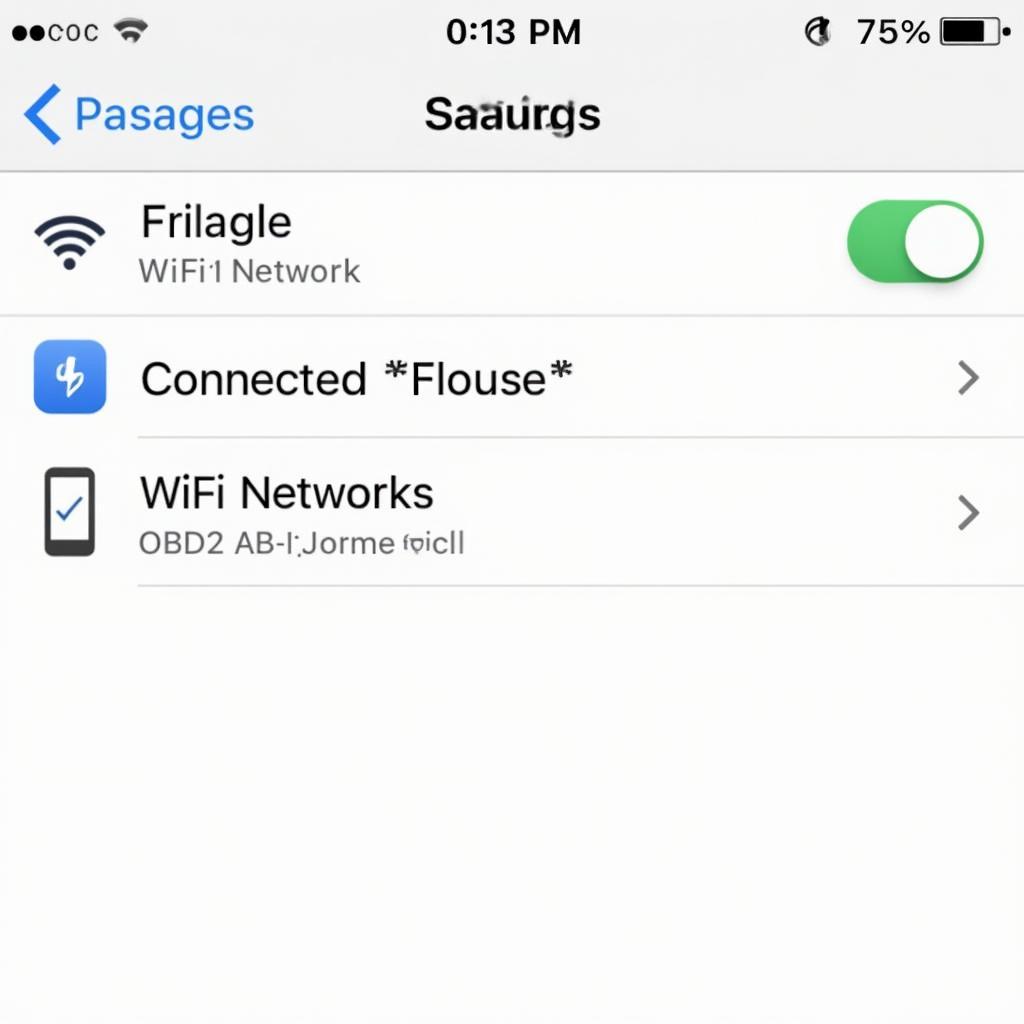De Basisprincipes van OBD2 Wifi voor iPhone
Voordat we beginnen met de installatie, is het belangrijk om de onderliggende technologie te begrijpen. OBD2, of On-Board Diagnostics II, is een gestandaardiseerd systeem dat toegang geeft tot de diagnostische gegevens van uw voertuig. Een OBD2 wifi-adapter fungeert als een brug tussen de computer van uw auto en uw iPhone, waarbij gegevens draadloos via wifi worden verzonden. Hierdoor kunt u apps op uw iPhone gebruiken om deze gegevens te lezen en te interpreteren, wat inzicht geeft in alles van motorprestaties tot brandstofverbruik.
De Juiste OBD2 Wifi-Adapter Kiezen voor Uw iPhone
Het selecteren van een compatibele en betrouwbare OBD2 wifi-adapter is de eerste stap naar een succesvolle installatie. Zoek naar adapters die specifiek zijn ontworpen om te werken met iOS-apparaten. Houd rekening met factoren zoals de chipset van de adapter (ELM327 is een populaire keuze), de compatibiliteit met het merk en model van uw auto, en de reputatie van de fabrikant. obd2 diagnose scanner iphone biedt meer informatie over het kiezen van een geschikte scanner.
Uw OBD2 Wifi-Adapter Aansluiten
Zodra u uw adapter hebt gekozen, is de fysieke installatie relatief eenvoudig. Zoek de OBD2-poort van uw voertuig, die zich meestal onder het dashboard aan de bestuurderszijde bevindt. Sluit de OBD2 wifi-adapter aan op de poort. Zet vervolgens het contact van uw voertuig aan (start de motor niet). Dit activeert de adapter en maakt hem vindbaar voor uw iPhone.
Uw iPhone Koppelen met de OBD2 Wifi-Adapter
Nu is het tijd om uw iPhone te verbinden met het wifi-netwerk van de adapter. Open de instellingen van uw iPhone en ga naar het gedeelte Wi-Fi. Zoek naar het netwerk dat door uw OBD2-adapter is aangemaakt. De netwerknaam bevat meestal de naam of het modelnummer van de adapter. Selecteer het netwerk en voer het wachtwoord in dat in de instructies van de adapter staat vermeld. Na een succesvolle verbinding kunt u meer informatie vinden op dashcommand obd2 ios.
Uw OBD2 App Configureren
De laatste stap is het configureren van de door u gekozen OBD2-app. Er zijn talloze apps beschikbaar in de App Store, elk met een unieke set functies en opties voor gegevensvisualisatie. Download en installeer uw favoriete app. Open na de installatie de app en volg de instructies op het scherm om verbinding te maken met uw OBD2-adapter. Bij sommige apps moet u specifieke voertuiginformatie invoeren, zoals het bouwjaar, merk en model.
Problemen met OBD2 Wifi iPhone Installatie Oplossen
“Soms kan de verbinding tussen de adapter en de iPhone lastig zijn,” legt Robert Johnson, een senior autotechnicus bij Johnson’s Auto Repair, uit. “Zorg ervoor dat de firmware van de adapter up-to-date is. Dit lost vaak compatibiliteitsproblemen op.” U kunt een verscheidenheid aan adapters vinden op elm327 obd2 wifi ebay.
Als u verbindingsproblemen ondervindt, controleer dan uw wifi-verbinding, zorg ervoor dat het contact van uw auto aan staat en probeer zowel uw iPhone als de OBD2-adapter opnieuw op te starten. Als het probleem aanhoudt, probeer dan een andere OBD2-app te gebruiken of raadpleeg de documentatie van de adapter voor specifieke stappen voor probleemoplossing. Voor specifieke automodellen, zoals BMW, bekijk bmw obd2 bluetooth iphone en bmwhat obd2 android.
Conclusie
Het instellen van uw OBD2 wifi-verbinding met uw iPhone stelt u in staat om de prestaties van uw voertuig te bewaken en potentiële problemen te diagnosticeren. Door deze handleiding te volgen, kunt u waardevolle inzichten krijgen in de gezondheid van uw auto en deze proactief onderhouden.
FAQ
- Wat is een OBD2 wifi-adapter?
- Hoe kies ik de juiste OBD2-adapter voor mijn iPhone?
- Waarom maakt mijn iPhone geen verbinding met de wifi van de adapter?
- Wat zijn enkele aanbevolen OBD2-apps voor iPhone?
- Kan ik een OBD2-adapter met meerdere auto’s gebruiken?
- Hoe vaak moet ik een OBD2-scanner gebruiken?
- Wat betekenen de verschillende foutcodes?
Hulp Nodig?
Neem contact met ons op via WhatsApp: +1(641)206-8880, Email: [email protected] of bezoek ons kantoor op 789 Elm Street, San Francisco, CA 94102, USA. We bieden 24/7 klantenondersteuning.